Wenn du eine Fehlermeldung mit dem Code 0x80070005 bekommst, sind wichtige Systemdateien beschädigt worden. Zum Glück kannst du diese Fehler oft auch ohne die Hilfe von IT-Experten beheben und dein Betriebssystem retten.
Den Fehler 0x80070005 zuerst mit der Eingabeaufforderung überprüfen
Der Fehlercode 0x80070005 steht für einen sehr allgemeinen Fehler – daher kann er viele Ursachen haben. Um die Ursache und damit die richtige Lösung zu finden öffnest du zuerst die Eingabeaufforderung. Hierfür rufst du das Ausführen-Fenster mit Windows + R auf und gibst den Befehl cmd.exe ein.
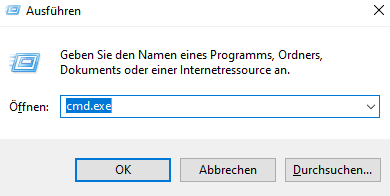
Anschließend startet das schwarze Fenster der Eingabeaufforderung. Hier gibst du den Befehl „sfc /scannow“ ein und bestätigst die Eingabe mit der Enter-Taste. Windows 10 durchsucht jetzt das Betriebssystem nach Fehlern und behebt diese automatisch. Dieser Vorgang kann ein paar Minuten dauern. Bei einem gravierenden Fehler wird dich Windows auffordern die Installations-DVD einzulegen.
Nach der Überprüfung mit sfc /scannow solltest du den Computer neu starten. Wenn der Fehler nicht behoben worden ist, kannst du die Zugriffsrechte von Windows reparieren. Hierfür öffnest du wieder wie oben beschrieben die Eingabeaufforderung und tippst den Befehl „chkdsk /r“ ein und bestätigst wieder mit der Eingabetaste.
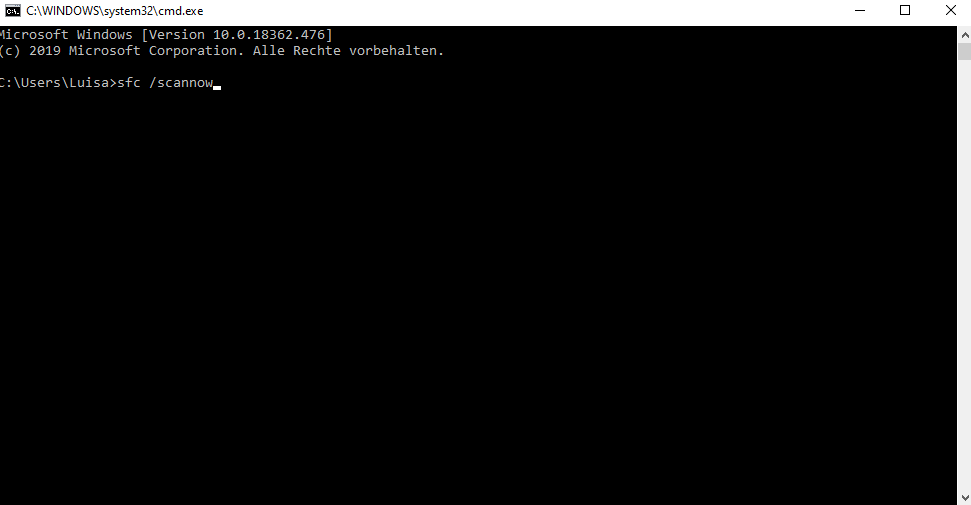
Ist Festplattenfehler für 0x80070005 verantwortlich?
Eine andere Möglichkeit den Fehler 0x80070005 zu lösen, ist eine Prüfung der Festplatte. Es kann sein, dass dem Fehler 0x80070005 kein Software-, sondern ein Hardwarefehler der Festplatte zu Grund liegt. Mit einer Überprüfung der Festplatte kannst du diese Fehlerquelle ausschließen.
Hierfür öffnest du den Windows-Explorer mit der Tastenkombination Windows + E und wählst links den Punkt „Dieser PC“ aus. Mit einem Rechtsklick auf die jeweilige Festplatte kannst du ihre Eigenschaften aufrufen. Im Reiter „Tools“ befindet sich das Feld „Fehlerüberprüfung“ mit der Schaltfläche „Prüfen“.
Mit der Option „Laufwerk scannen“ startet Windows eine Fehlerüberprüfung der Festplatte und versucht gefundene Fehler automatisch zu beheben. Je nach Größe der Festplatte kann dieser Vorgang etwas dauern.
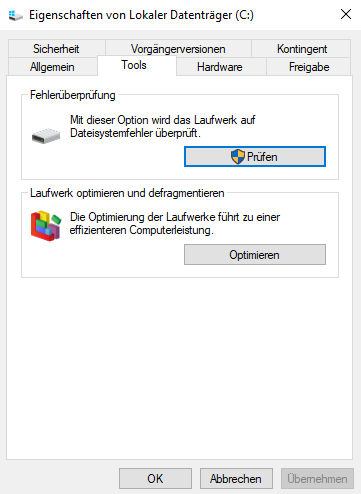
Weitere Lösungsmöglichkeiten für Fehler 0x80070005
Bereits eine Suche nach den neuesten Windows Updates kann helfen. Bei der Installation von Updates aktualisiert Microsoft viele Systemdateien von Windows 10, sodass eine fehlerhafte Datei möglicherweise einfach ersetzt wird. Wenn diese Datei durch das Update ersetzt wird, verschwindet der Fehler einfach.
Eine Systemwiederherstellung kann auch helfen. Hierbei werden nicht nur deine persönlichen Dateien, sondern auch die Systemdateien wiederhergestellt. Wenn du für die Wiederherstellung einfach einen Zeitpunkt auswählst, bevor der Fehler aufgetreten ist, sollte die Fehlermeldung verschwinden.
Wenn das alles auch nicht hilft, kannst du Windows 10 mit der Eingabeaufforderung und dem Befehl „wsreset“ zurücksetzen. Hierbei gehen die meisten deiner Daten verloren – es sei denn du hast vorher Sicherungsdateien erstellt, wie in unserem Windows 10 Backup Tutorial beschrieben.
Windows 10 kaufen bei Wiresoft.



